Как да инсталираме UltraISO
UltraISO - програма, която е предназначена за създаване и редактиране на изображения на диск. С него можете напълно да промените файловете, които са вътре в изображението, да ги извадя, или обратното добавите.
В допълнение към създаването на ISO-изображения от CD-ROM устройството и твърдия диск, можете да създадете стартиращ CD, например, да се изпълнява Windows. UltraISO е един от най-популярните програми за работа с виртуални образи и поддържа много популярни формати, като например ISO, BIN, IMG, CIF, NRG, BWI, както и конвертирането им в обичайното ISO изображение.
В процеса на инсталиране

- изтеглите архив на програмата;
- то разопаковане;
- стартира съветникът за инсталиране;
- последната стъпка - създаване UltraISO.
Изтеглете програмата и да го ползвате
- трябва да изтеглите инсталационния файл;
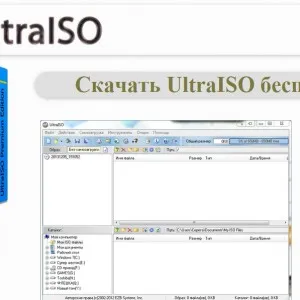
Снимка: сайт за сваляне на софтуер
Ако искате да изтеглите и инсталирате безплатно UltraISO, можете да отидете на официалния сайт и да изтеглите има пробна версия или инсталация, за да се намерят други огледала. Инсталационният файл е наличен в архива или веднага Търсейки-файла.

Съветник за настройка
За да инсталирате нужда от:
- стартирайте инсталационната UltraISO;
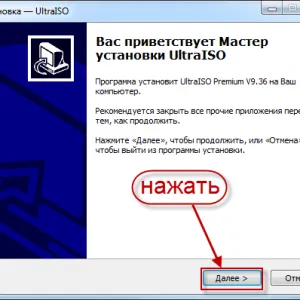
Фото: настройки Wizard Window
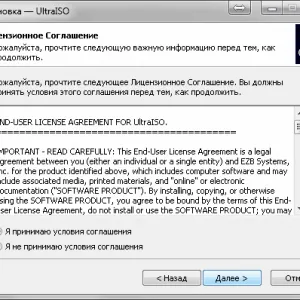
Снимка: потвърждение на условията на приемане
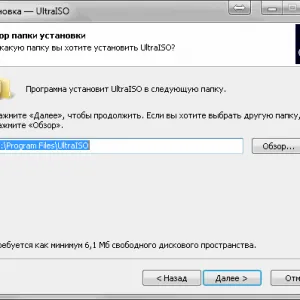
Снимка: Изберете директория
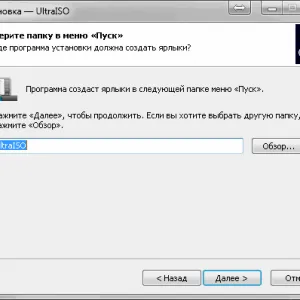
Снимка: създадете пряк UltraISO
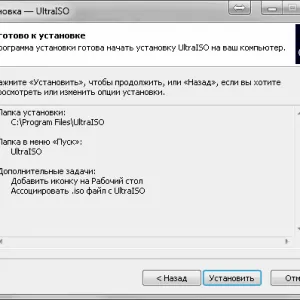
Снимка: Натиснете Fit
Създаване UltraISO
След като инсталацията приключи, можете да отидете на UltraISO старта. При изтегляне на пробния-версия на програмата ще ви посрещне и предложи за закупуване на пълната версия. Също така, регистрационен код, или да активирате временно пробна версия е на разположение, можете да въведете.
Да разгледаме случая, когато е била избрана безплатна версия на UltraISO:
- отворен прозорец, над който в раздела "Опции", ще трябва да изберете елемента и щракнете върху "Настройки";
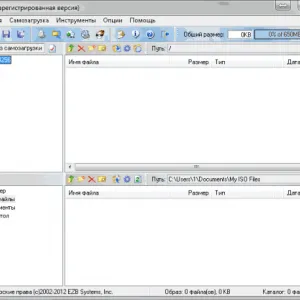
Снимка: прозорец progshrammy
Заслужава да се отбележи, че ако компютърът ви има пакет от Nero (програма, която има за цел да "изгори" CD-та), а след това трябва да промените настройките за запис, за да се избегнат евентуални конфликти в бъдеще. За тази цел, в непосредствена близост до разделите "Общи" и "Спасяването" в раздела има "запис". Тук трябва да премахнете отметката до "Използване NeroAPI ако е възможно."
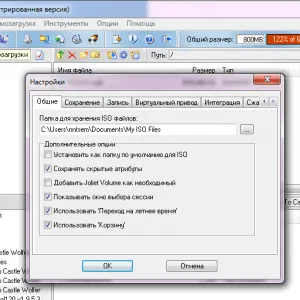
прозорец настройки: Фото
Въпреки това самият UltraISO няма да записва. Така че трябва да изберете програма, която ще го направя сам. От влизането през NeroAPI е деактивирана, можете да изберете друг инструмент, например, Alcohol 120%.
- в непосредствена близост до "REC" таб в непосредствена близост раздела "виртуално устройство". Тук можете да изберете броя на устройствата, които ще бъдат управлявани от генератори, и техните имена. Това означава, че ако изберете 4-дискове, тя ще изглежда като на вашия компютър има 4 CD / DVD-ROM-а. Точно както в записа, можете да изберете програма, която ще играят тези устройства;
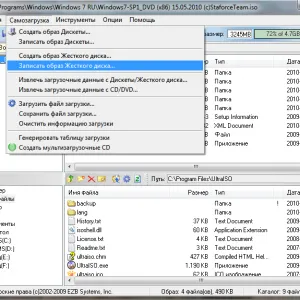
Снимка: Влизане начин
Няма достъп до мрежата може да получите достъп до блокиране на защитна стена или антивирусен. Вижте точно тук.
Как да се свържете с 4G модем с плаката? Инструкции тук.
UltraISO - много полезна програма за работа с изображения. Тази програма трябва да бъде на всеки компютър, защото със сигурност всеки, изправен пред виртуални дискове. В тази статия се опитах да ви кажа как да изтеглите и инсталирате UltraISO, и се надяваме, че тя ще ви помогне в това.